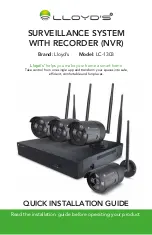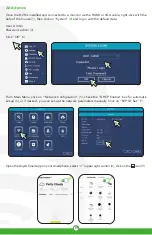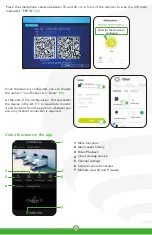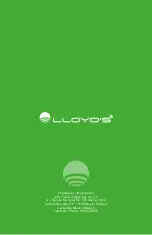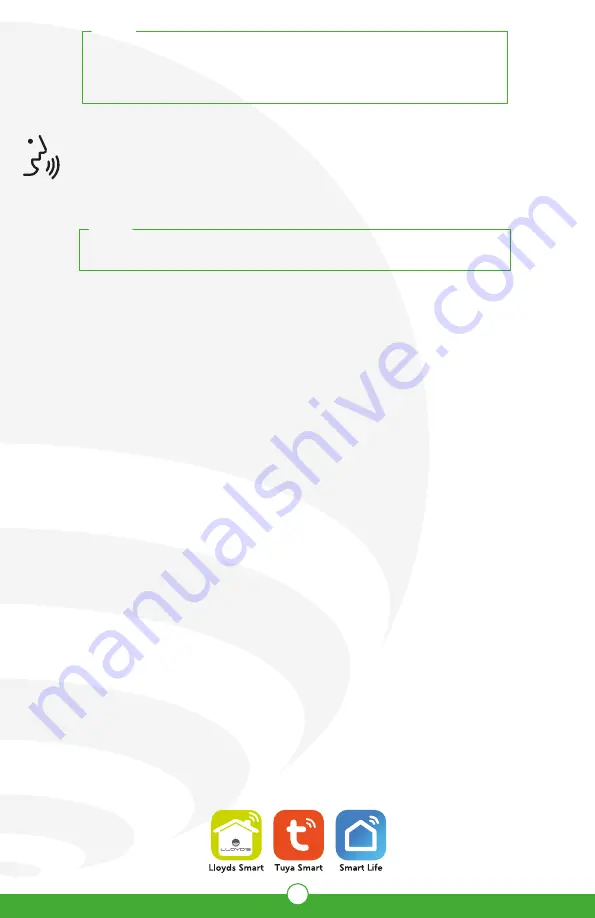
11
Preguntas frecuentes
P:
¿Añadir dispositivos repetidamente puede causarles fallas?
R:
Si en algún momento un dispositivo presenta problemas de conexión, es recomendable reiniciarlo e
intentar añadirlo de nuevo.
P:
El dispositivo no muestra imágenes correctamente.
R:
Verifique que el cable de red esté conectado y que la red funcione. Si esto no soluciona el problema,
reinicie el dispositivo y añádalo nuevamente.
P:
¿Cómo puedo cambiar el dispositivo a otro módem?
R:
Primero reinicie el dispositivo y a continuación bórrelo desde la app. Posteriormente configúrelo
nuevamente desde la app.
P:
¿Por qué no obtengo notificaciones en mi Smartphone?
R:
Asegúrese de que la función de recordatorios esté activa en su Smartphone.
Especificaciones técnicas
Grabador (NVR): 12 Vcc 2 A
Salida: 5 Vcc 100 mA
Adaptador de ca/cc (NVR):
Entrada: 100 – 240 V~ 50/60 Hz 0,3 A
Salida: 12 Vcc 2 A
Cámaras x 4: 12 Vcc 1 A
Adaptador de ca/cc (Cámaras):
Entrada: 100 – 240 V~ 50/60 Hz 0,3 A
Salida: 12 Vcc 1 A
Unidad apuntadora (Mouse): 5 Vcc 100 mA
Estos son algunos ejemplos de comandos de voz que puede utilizar:
“Alexa, Muestra cámara entrada principal”*
“Alexa, Muestra cámara jardín”*
NOTA:
Si lo desea, puede renombrar los dispositivos desde Lloyds Smart para control-
arlos con comandos de voz. Cada vez que renombre los dispositivos, solicite a
su asistente lo siguiente: “Alexa, sincroniza dispositivos” o actualice
desde la app Amazon Alexa.
NOTA:
Las apps Google Home y Amazon Alexa están constantemente actualizándose,
para mayor información consulte los manuales de usuario de sus asistentes.
* Visualiza en TV (se requiere Alexa Fire TV Stick con control remoto por voz) o en el asistente
Amazon Echo Show
Este dispositivo es compatible con las siguientes apps: